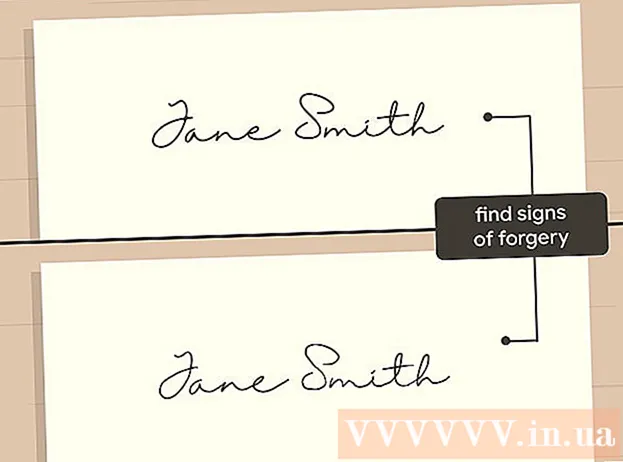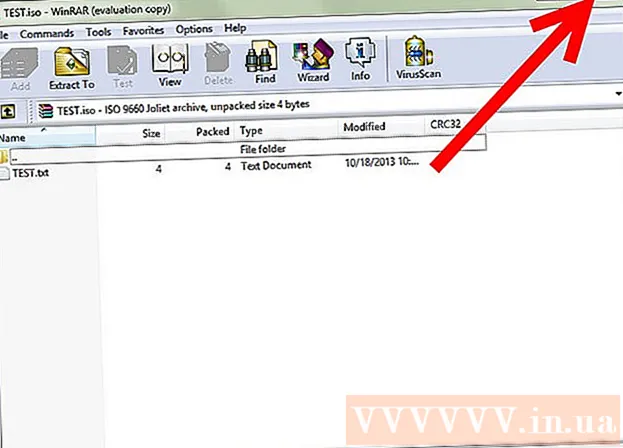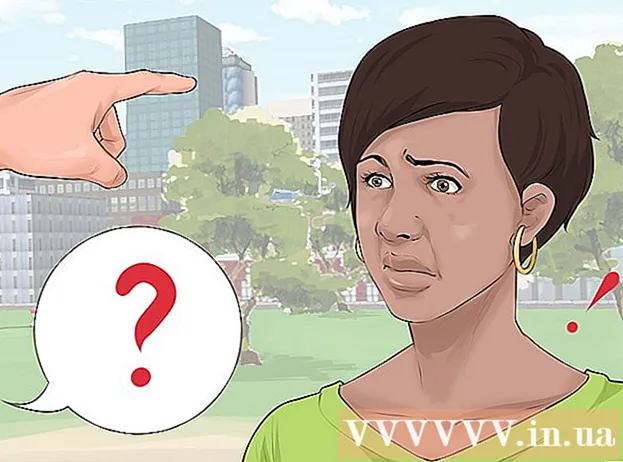Autorius:
Bobbie Johnson
Kūrybos Data:
10 Balandis 2021
Atnaujinimo Data:
1 Liepos Mėn 2024

Turinys
- Žingsniai
- 1 metodas iš 2: kabelio naudojimas
- 2 metodas iš 2: „AppleTV“ naudojimas
- Patarimai
- Įspėjimai
Šis straipsnis parodys, kaip prijungti „MacBook“ nešiojamąjį kompiuterį prie televizoriaus. Šiuolaikinis „MacBook“ skiriasi nuo „MacBook Pro“, nes turi tik vieną vaizdo išvestį, o 2009 ir 2010 metų „MacBook“ turi „Mini DisplayPort“ jungtį. Norėdami prisijungti prie „Apple TV“, taip pat galite naudoti „AirPlay“.
Žingsniai
1 metodas iš 2: kabelio naudojimas
- 1 Sužinokite, kokia vaizdo jungtis yra jūsų „MacBook“. „MacBooks“, išleistas 2015 m. Ir vėliau, turi vieną USB-C prievadą (dar žinomą kaip „Thunderbolt 3“ prievadas), esantį kairėje dėklo pusėje.
- Jei „MacBook“ buvo pagamintas 2010 ar 2009 m., Jis turi „Mini DisplayPort“ jungtį kairėje korpuso pusėje.
- 2 Įkraukite „MacBook“ akumuliatorių. „MacBooks“, išleistas 2015 m. Ir vėliau, naudoja USB-C prievadą ir kaip įkrovimo prievadą, ir kaip vaizdo išvestį, todėl nešiojamojo kompiuterio negalima prijungti prie įkroviklio, kai jis prijungtas prie televizoriaus.
- Jei jūsų „MacBook“ buvo pagamintas 2009 ar 2010 m., Praleiskite šį veiksmą, nes jame yra ir įkrovimo prievadas, ir vaizdo išvestis („Mini DisplayPort“), todėl nešiojamąjį kompiuterį galima įkrauti net tada, kai jis prijungtas prie televizoriaus.
- 3 Pirkite kabelį. Jums reikės USB-C-HDMI kabelio, skirto „MacBook“, kuris buvo išleistas 2015 m. Arba vėliau, arba „Mini DisplayPort“ į HDMI kabelį, jei nešiojamasis kompiuteris buvo pagamintas anksčiau.
- Jums reikalingą kabelį galima įsigyti elektronikos parduotuvėse arba internete.
- Atminkite, kad kabelis kainuoja ne daugiau kaip 1000 rublių - tai nėra faktas, kad brangesnis kabelis bus geresnės kokybės.
- 4 Išjunkite televizorių. Padarykite tai, kad nesugadintumėte, nors kitus įrenginius galima prijungti prie šiuolaikinių televizorių net tada, kai jie yra įjungti.
- 5 Įkiškite kabelio HDMI kištuką į televizorių. Televizorius turi turėti bent vieną HDMI jungtį, kuri atrodo kaip penkiakampis prievadas ir yra televizoriaus gale arba šone.
- HDMI kištukas turi būti tinkamai įkištas į televizoriaus lizdą.
- 6 Kitą kabelio galą prijunkite prie „MacBook“. Jei jūsų „MacBook“ buvo išleistas 2015 m. Ar vėliau, prijunkite kabelio USB-C kištuką prie ovalo formos prievado kairėje nešiojamojo kompiuterio pusėje.
- Jei naudojate „MacBook“, pagamintą 2009 arba 2010 m., Prijunkite „Mini DisplayPort“ jungtį prie kairėje nešiojamojo kompiuterio jungties.
- 7 Įjunkite televizorių ir perjunkite įvesties vaizdo signalą į HDMI. Paspauskite televizoriaus maitinimo mygtuką
 , tada paspauskite įvesties arba vaizdo įrašo mygtuką, kol ekrane pasirodys nešiojamojo kompiuterio piktograma.
, tada paspauskite įvesties arba vaizdo įrašo mygtuką, kol ekrane pasirodys nešiojamojo kompiuterio piktograma. - 8 Atidarykite „Apple“ meniu
 . Spustelėkite „Apple“ logotipą viršutiniame kairiajame ekrano kampe. Bus atidarytas meniu.
. Spustelėkite „Apple“ logotipą viršutiniame kairiajame ekrano kampe. Bus atidarytas meniu. - 9 Spustelėkite Sistemos nustatymai. Jis yra netoli meniu viršaus. Atsidarys sistemos nuostatų langas.
- 10 Spustelėkite Monitoriai. Ši kompiuterio monitoriaus formos piktograma yra sistemos nuostatų lango viduryje.
- 11 Eikite į skirtuką Monitoriai. Jis yra viršutiniame kairiajame lango kampe.
- 12 Pakeiskite televizoriaus skiriamąją gebą. Pažymėkite langelį šalia „Scaled“ ir pasirinkite norimą skiriamąją gebą. Tai atitiks jūsų televizoriaus ir nešiojamojo kompiuterio skiriamąją gebą (jei turite HDTV).
- Negalite nustatyti didesnės skiriamosios gebos nei televizija (pvz., 4K).
- 13 Pakeiskite ekrano mastelį. Spustelėkite ir vilkite slankiklį šalia parinkties „Suspaustas išskleidimas“ puslapio apačioje į kairę, kad sumažintumėte ekraną, arba į dešinę, kad padidintumėte. Taip bus sureguliuotas iš nešiojamojo kompiuterio į televizorių perduodamo vaizdo dydis.
- 14 Atidarykite meniu Garsas. Spustelėkite „⋮⋮⋮⋮“ viršutiniame kairiajame sistemos nuostatų lango kampe, tada pagrindiniame lange spustelėkite „Garsas“.
- 15 Spustelėkite Išeiti. Jis yra šalia garso lango viršaus. Bus atidarytas garso atkūrimo įrenginių, prie kurių nešiojamasis kompiuteris turi prieigą, sąrašas; šiame sąraše turėtų būti televizoriaus pavadinimas.
- 16 Pasirinkite televizorių. Spustelėkite televizoriaus pavadinimą, kad per „MacBook“ garsą paleistumėte per televizoriaus garsiakalbius.
- Jei televizoriaus pavadinimas paryškintas, „MacBook“ jau naudoja televizoriaus garsiakalbius.
2 metodas iš 2: „AppleTV“ naudojimas
- 1 Nustatykite „Apple TV“. Jei norite naudoti „AirPlay Mirroring“, jums reikia prie televizoriaus prijungto „Apple TV“ vaizdo įrenginio.
- 2 Prijunkite „MacBook“ prie to paties tinklo kaip „Apple TV“. Tik tokiu būdu vaizdas iš nešiojamojo kompiuterio bus rodomas televizoriuje.
- Norėdami sužinoti, prie kurio tinklo prijungtas „Apple TV“, atidarykite jo nustatymus, pasirinkite Tinklas ir ieškokite tinklo pavadinimo „Wi-Fi“ eilutėje.
- 3 Įjunkite „Apple TV“. Paspauskite televizoriaus maitinimo mygtuką
 , tada paspauskite bet kurį „Apple TV“ nuotolinio valdymo pulto mygtuką.
, tada paspauskite bet kurį „Apple TV“ nuotolinio valdymo pulto mygtuką. - 4 Suaktyvinkite „AirPlay“ savo „Apple TV“. Tam:
- atidarykite meniu „Nustatymai“;
- pasirinkite „AirPlay“;
- ekrano viršuje pasirinkite „AirPlay“;
- pasirinkite „Visiems“.
- 5 Atidarykite „Apple“ meniu
 . Spustelėkite „Apple“ logotipą viršutiniame kairiajame ekrano kampe. Bus atidarytas meniu.
. Spustelėkite „Apple“ logotipą viršutiniame kairiajame ekrano kampe. Bus atidarytas meniu. - 6 Spustelėkite Sistemos nustatymai. Jis yra netoli meniu viršaus. Atsidarys sistemos nuostatų langas.
- 7 Spustelėkite Monitoriai. Ši kompiuterio monitoriaus formos piktograma yra sistemos nuostatų lango viduryje.
- 8 Eikite į skirtuką Monitoriai. Jis yra viršutiniame kairiajame lango kampe.
- 9 Atidarykite „AirPlay Monitor“ meniu. Jis yra apatinėje kairėje lango pusėje.
- 10 Pasirinkite „Apple TV“. Meniu spustelėkite „Apple TV“ pavadinimą. Vaizdas iš nešiojamojo kompiuterio bus rodomas televizoriuje.
- 11 Pakeiskite televizoriaus skiriamąją gebą. Pažymėkite langelį šalia „Scaled“ ir pasirinkite norimą skiriamąją gebą. Tai atitiks jūsų televizoriaus ir nešiojamojo kompiuterio skiriamąją gebą (jei turite HDTV).
- Negalite nustatyti didesnės skiriamosios gebos nei televizija (pvz., 4K).
- 12 Pakeiskite ekrano mastelį. Spustelėkite ir vilkite slankiklį šalia parinkties „Suspaustas išskleidimas“ puslapio apačioje į kairę, kad sumažintumėte ekraną, arba į dešinę, kad padidintumėte. Taip bus sureguliuotas iš nešiojamojo kompiuterio į televizorių perduodamo vaizdo dydis.
- 13 Atidarykite meniu Garsas. Spustelėkite „⋮⋮⋮⋮“ viršutiniame kairiajame sistemos nuostatų lango kampe, tada pagrindiniame lange spustelėkite „Garsas“.
- 14 Spustelėkite Išeiti. Jis yra šalia garso lango viršaus.Bus atidarytas garso atkūrimo įrenginių, prie kurių nešiojamasis kompiuteris turi prieigą, sąrašas; šiame sąraše turėtų būti televizoriaus pavadinimas.
- 15 Pasirinkite televizorių. Spustelėkite televizoriaus pavadinimą, kad per „MacBook“ garsą paleistumėte per televizoriaus garsiakalbius.
- Jei televizoriaus pavadinimas paryškintas, „MacBook“ jau naudoja televizoriaus garsiakalbius.
Patarimai
- Norėdami prijungti „MacBook“ prie ne „Apple“ išmaniojo televizoriaus, galite naudoti tam tikrą trečiosios šalies programinę įrangą, pvz., „ArkMC“.
Įspėjimai
- Deja, „MacBooks“ nėra HDMI prievadų.